1.在右上角或者左上角实现fork me on github
具体实现方法
点击这里或者这里挑选自己喜欢的样式,并复制代码。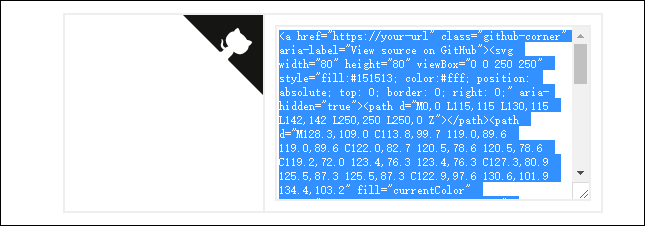
然后粘贴代码到themes/next/layout/_layout.swig文件中如下位置,并把href改为你的github地址。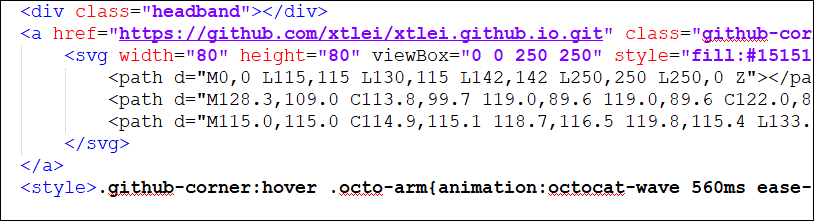
2.主页文章添加阴影效果
实现效果图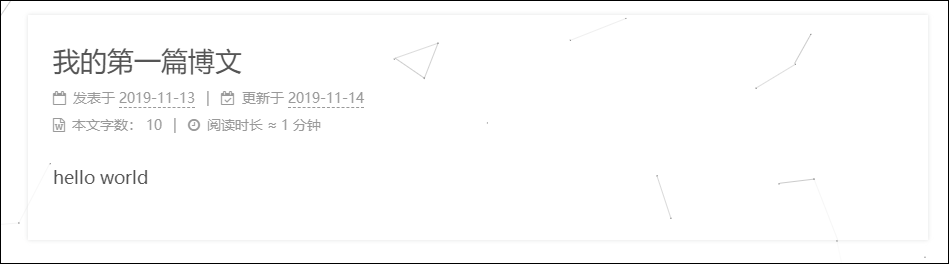
具体实现方法
由于next7.5没有预留_custom文件夹,使用其injects注册器自定义样式实现阴影效果,步骤如下,
在myblog\source下新建_data文件夹,新建styles.styl文件,添加以下代码,
1 | // 主页文章添加阴影效果 |
然后在myblog的_config.yml文件中进行如下配置,
1 | custom_file_path: |
最后打开主题文件下\scripts\filters添加注射器如下,
1 | hexo.extend.filter.register('theme_inject', function(injects) { |
经过该步操作,很多教程修改_custom.styl的操作都可以通过修改style.styl实现,另外很多修改_layout.styl等原配置文件的操作都建议通过修改style.styl文件实现,这样避免修改源代码,也方便查找自定义的修改。
3.添加动态背景
实现效果图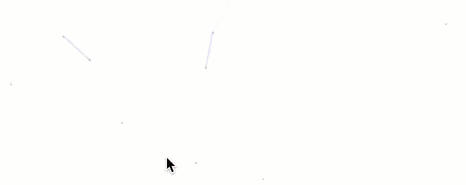
具体实现方法
原则上说,next7.5版本只需要修改next的_config.yml配置文件即可实现,但是我没有成功,所以还是按照以下步骤实现。
1). 打开next/layout/_layout.swig,在< /body>之前添加代码(注意不要放在< /head>的后面)。
1 | {% if theme.canvas_nest %} |
2). 打开/next/_config.yml,修改如下代码。
1 | # background settings |
3). 如果你觉得默认线条数量太多了,可以修改线条数量。在上一步修改_layout.swig中,把代码
1 | {% if theme.canvas_nest %} |
改为
1 | {% if theme.canvas_nest %} |
4). 配置项说明
- color:线条颜色,默认:'0,0,0';三个数字分别为(R,G,B)
- opacity:线条透明度(0~1),默认:0.5
- count:线条的总数量,默认:150
- zIndex:背景的z-index属性,css属性用于控制所在层的位置, 默认:-1
4.实现点击出现桃心效果
实现效果图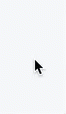
具体实现方法
把js文件love.js点我下载放在\themes\next\source\js\src目录(保证文件目录跟下面代码中引入目录相同即可)下,修改\themes\next\layout_layout.swig文件,在末尾(在前面引用会出现找不到的 bug)添加以下js引入代码。
1 | <!-- 页面点击小红心 --> |
5.修改文章内链接文本样式
实现效果图
具体实现方法
修改themes\next\source\css_common\components\post\post.styl文件,在末尾添加如下css代码,
1 | // 文章内链接文本样式 |
其中选择.post-body是为了不影响标题,选择p是为了不影响首页“阅读全文”的显示样式,颜色可以自己定义。
6.在文章末尾统一添加“本文结束”标记
实现效果图
具体实现方法
在\themes\next\layout_macro目录新建passage-end-tag.swig文件,并添加以下代码,
1 | <div> |
接着打开\themes\next\layout_macro\post.swig文件,在post-body之后,post-footer之前添加代码,
1 | <div> |
然后打开主题配置文件themes\next_config.yml,在末尾添加代码,
1 | # 文章末尾添加“本文结束”标记 |
完成以上设置之后,在每篇文章之后都会添加如上效果图。
7.修改作者头像并旋转
实现效果图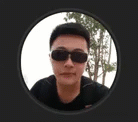
具体实现方法
修改next的配置文件_config.yml如下,
1 | # Sidebar Avatar avatar: |
8.侧边栏社交小图标设置
实现效果图
具体实现方法
打开主题配置文件_config.yml,搜索social_icons:,在图标库找自己喜欢的小图标,并将名字复制在如下位置,保存即可。
1 | social: |
9.添加RSS
实现效果图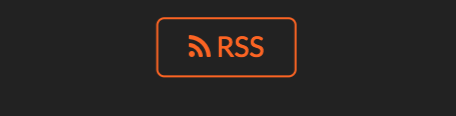
具体实现方法
切换到myblog的根目录。然后使用终端安装Hexo插件:(插件会放在node_modules文件夹)
1 | npm install --save hexo-generator-feed |
接下来打开myblog文件夹下的_config.yml文件,如下图: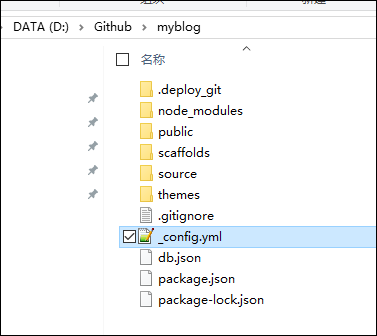
在里面的末尾添加:(请注意在冒号后面要加一个空格,否则报错!)
1 | # Extensions |
然后打开next主题文件夹里面的_config.yml,在里面配置如下。(就是在rss:的后面加上/atom.xm,注意在冒号后面要加一个空格)
1 | # Set rss to false to disable feed link. |
配置完之后运行 hexo g 重新生成一次,在./public文件夹中生成atom.xml文件,然后启动服务器查看是否有效,之后再部署到Github中。
10.添加README.md文件
每个项目下一般都有一个README.md文件,但是使用hexo部署到仓库后,项目下是没有README.md文件的。
在Hexo目录下的source根目录下添加一个README.md文件,修改站点配置文件_config.yml,将skip_render参数的值设置为,
1 | skip_render: README.md |
保存退出即可。再次使用hexo d命令部署博客的时候就不会在渲染 README.md这个文件了。
11.设置网站的图标Favicon
实现效果图
具体方法实现
在EasyIcon中找一张(32*32)的ico图标,或者去别的网站下载或者制作,并将图标名称改为favicon.ico,然后把图标放在/themes/next/source/images目录,并且修改主题配置文件,
1 | # Put your favicon.ico into `hexo-site/source/` directory. |
12.文章多个标签多级分类
1 | title: Git使用中的报错情况 |
原文链接:http://shenzekun.cn/
https://blog.ynxiu.com/2016/hexo-next-theme-optimize.html
http://shenzekun.cn/


